Comment réinitialiser l'iPad Mini
Avec le lancement de l’iPad Mini, Apple a fourni sessérie iPad pour les utilisateurs qui ne pouvaient pas se permettre les modèles iPad Pro. Mais même si, qu’il s’agisse d’iPad Mini ou d’iPad Pro, tout le monde ressent le besoin de reposer son appareil. Et par conséquent, le nombre d'utilisateurs cherchant à savoir comment réinitialiser l'iPad Mini augmente chaque jour. Il peut y avoir une multitude de raisons pour lesquelles les utilisateurs peuvent ressentir le besoin de réinitialiser le périphérique. Cela peut être dû à la vente de leur appareil ou à l’effacement des données pour diverses raisons.
En plus de cela, les utilisateurs ont également tendance à réinitialiseriPad Mini lorsque leur appareil est bloqué pour une raison ou une autre. Si votre iPad Mini se coince, c'est peut-être à cause d'un trop grand nombre d'applications, d'un problème dans iOS, ou pour d'autres raisons. Et réinitialiser l'appareil pourrait être une aubaine dans de tels cas. Voyons comment vous pouvez réinitialiser votre iPad sans mot de passe.
Réinitialisation matérielle iPad mini
Effectuer une réinitialisation matérielle sur votre iPad mini est uneC'est exactement la même chose que pour votre iPhone (modèles 6 et antérieurs). Si vous ne le faites pas, voici les étapes à suivre pour connaître la réinitialisation matérielle de l'iPad mini.
Étape 1: Depuis le début, Apple s'est efforcé de conserver le moins de boutons possible sur son appareil. Et l'iPad Mini ne fait pas exception. Et il n'y a que 4 boutons présents sur votre appareil. Ce sont: le bouton de mise en sourdine (utilisé pour mettre votre appareil en sourdine), le bouton d’augmentation du volume (utilisé pour augmenter le volume de votre appareil), le bouton de diminution du volume (utilisé pour diminuer le volume de votre appareil), le bouton Alimentation / Veille ( pour réveiller votre appareil) et le bouton Accueil (pour naviguer vers l'écran d'accueil).
Étape 2: Hors de ces boutons, il suffit d’utiliser les boutons Accueil et Veille. Maintenez le bouton Veille et le bouton Home. Appuyez maintenant simultanément sur les deux boutons pendant près de 8 à 10 secondes.
Étape 3: Après un certain temps, l’écran s’éteindra. Continuez à appuyer même si l'écran s'éteint. Après un certain temps, l’écran s’allumera avec le logo Apple. Cela signifie que vous avez effectué une réinitialisation matérielle avec succès sur votre appareil.

Réinitialiser tous les paramètres sur l'iPad mini
Si vous cherchez une réponse à votre "comment puis-je réinitialisermon iPad Mini? ", laissez-nous vous dire que vous pouvez également réinitialiser tous les paramètres de votre iPad. Cela vous aidera à restaurer tous les paramètres par défaut. N'oubliez pas que cette action n'effacera pas les données de votre appareil. En fait, il restaure les paramètres par défaut, qui étaient au moment où vous avez apporté l'appareil. Il suffit de suivre les étapes décrites ci-dessous.
Étape 1: Accédez à l'application Paramètres et dirigez-vous vers Général.
Étape 2: En général, vous devez rechercher l’option Réinitialiser.
Étape 3: Dans Réinitialiser, cliquez sur les options Réinitialiser tous les paramètres.

Réinitialisation d'usine iPad avec iTunes
Vous pouvez également réinitialiser l'iPad Mini en usine. Effectuer cette action effacera toutes les données de votre appareil, le laissant semblable à un nouvel appareil. Les gens ont généralement tendance à utiliser cette méthode s'ils ont besoin de vendre leur appareil. Tout ce que vous devez faire est de suivre les étapes ci-dessous.
Étape 1: Ouvrez iTunes et connectez votre appareil à l'ordinateur.
Étape 2: S'il vous demande le mot de passe, fournissez-en un.
Étape 3: Sélectionnez votre appareil lorsqu'il apparaît dans iTunes.
Étape 4: Au-dessus de la section Sauvegardes, sélectionnez l'option "Restaurer l'iPad".
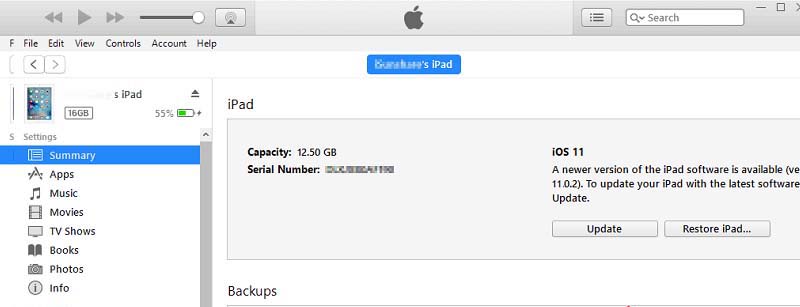
Réinitialiser l'iPad aux paramètres d'usine sans iTunes
Parfois, la réinitialisation matérielle de l’iPad ne fonctionne pas. Par conséquent, à ce moment-là, vous avez besoin de quelqu'un sur qui vous pouvez compter. C’est cette fois-ci que Tenorshare 4uKey entre en image. Cet outil offre une solution en un clic à chaque problème que vous rencontrez avec votre iPad. L'outil va résoudre le problème et vous pourrez réinitialiser votre appareil. Voici les étapes à suivre.
Étape 1: Téléchargez et installez le logiciel 4uKey sur votre PC ou Mac.
Étape 2: Ensuite, connectez l’iPad à votre ordinateur avec un câble USB, le logiciel détectera automatiquement le périphérique.
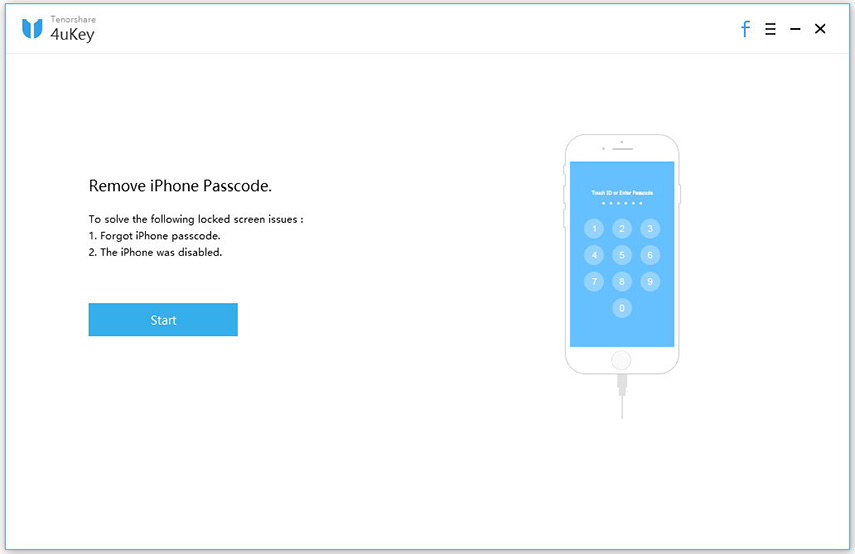
Étape 3: Après cela, lancez le logiciel et allez dans l'interface principale pour cliquer sur "Démarrer".
Étape 4: Vous serez invité à télécharger le micrologiciel, à sélectionner un emplacement de téléchargement, puis à cliquer sur "Télécharger" pour continuer.

Étape 5: Une fois le firmware téléchargé, vous pouvez aller à la fenêtre Logiciels et cliquer sur "Déverrouiller maintenant".

La procédure ci-dessus effacera complètement toutes les données de votre appareil et il sera réinitialisé.
Nouer tous les détails, nous venons de jeter un coup d'œilsur les 4 méthodes qui vous aideront à réinitialiser iPad Mini sans mot de passe. Vous savez maintenant comment réinitialiser votre iPad, comment réinitialiser tous les paramètres de votre iPad Mini et comment réinitialiser votre appareil en usine à l'aide d'iTunes. Vous avez également consulté Tenorshare ReiBoot pour vous aider à réinitialiser votre iPad. Enfin, si vous estimez que cet article a été utile, faites-le nous savoir en commentant ci-dessous.




![[Guide complet] Comment réinitialiser SMC sur Mac](/images/os-x/full-guide-how-to-reset-smc-on-mac.jpg)




